文言の変更
- HOME
- 文言の変更
QuizGeneratorのプレイヤー画面に表示される文言を変更する
QuizGeneratorのデフォルト設定では、ユーザーの学習方法に合わせて【開始】【弱点克服】と、2つのボタンが表示されます。(画像の点線内参照)。
QuizGeneratorライセンスをご購入いただくと、お客様のお好みに合わせて、システム内の文言を自由に変更できます。
※learningBOX(https://lms.quizgenerator.net/)内のご注文画面からQuizGeneratorのライセンスをご購入いただいた場合は、learningBOXの設定画面にて、自動でライセンスキーが設定されます。
本ページは、QuizGenerator(https://quizgenerator.net/)内のページからライセンスキーをご購入いただいた場合について、ご説明いたします。
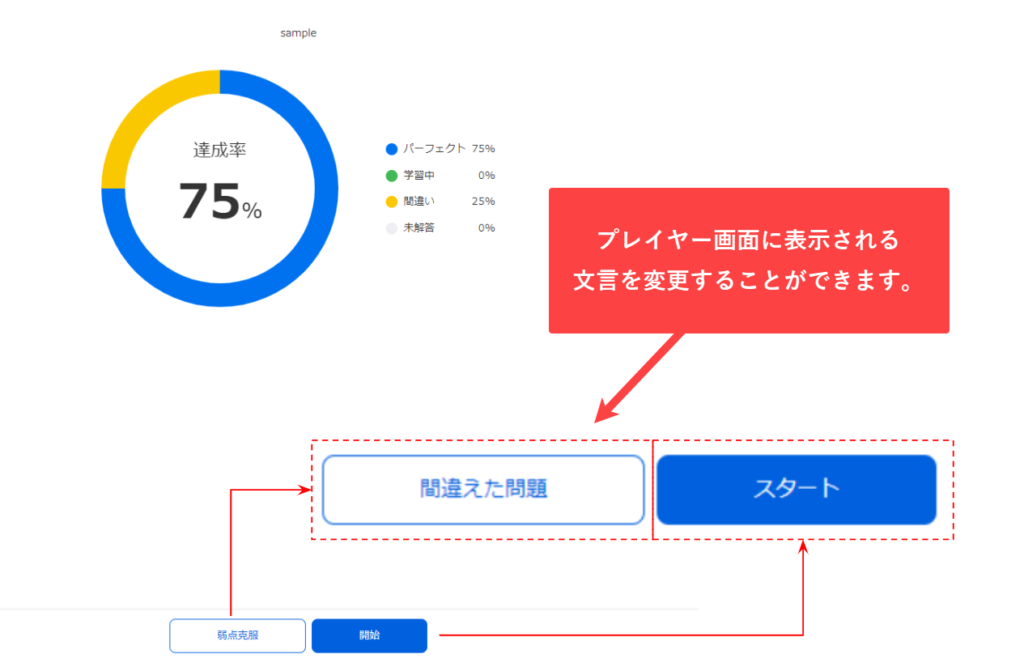
文言の変更方法
プレイヤーに表示される文言を変更する場合、ライセンスのご購入が必要です。ライセンスはこちらからご購入いただけます。
➡ QuizGeneratorのライセンスを購入する
QuizGeneratorライセンスは、決済時に入力したeメールアドレスにライセンスキーが配信されます。
こちらはこの後の設定で必要ですので、控えておいてください。
※メールが届かない場合はスパムフィルタに掛かっていないかをご確認ください。
custom_lang.txtのダウンロード
文言を変更する場合、custom_lang.txtをダウンロードする必要があります。
下記からダウンロードしてください。
日本語版:
custom_lang.txt
英語版:
custom_lang-en.txt
ベトナム語版:
custom_lang-vi.txt
各言語のファイルはダウンロード後に、ファイル名を「custom_lang.txt」に変更してください。
英語版:「custom_lang_text-en.txt」→「custom_lang.txt」
ベトナム語版:「custom_lang_text-vi.txt」→「custom_lang.txt」
※日本語版はそのままご利用いただけます。
ファイルを「custom_lang.txt」に変更しないまま、変換ツールにアップロードするとクイズに変換できません。
▼ダウンロードしたcustom_lang.txtを開くと、下記のように表示されます。
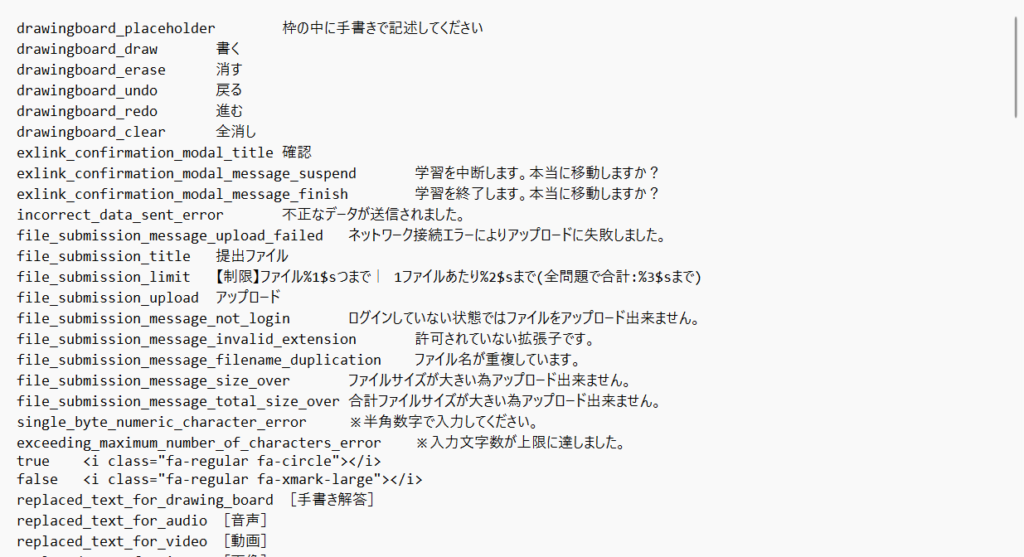
テキスト・エクセルから設定する方法
文言を変更する場合は、右側に入力されている日本語を変更します。
- テキスト
- エクセル
▼作業手順1.ダウンロードしたcustom_lang.txtを開き、文言を変更します。
【開始】➡【スタート】に変更します。
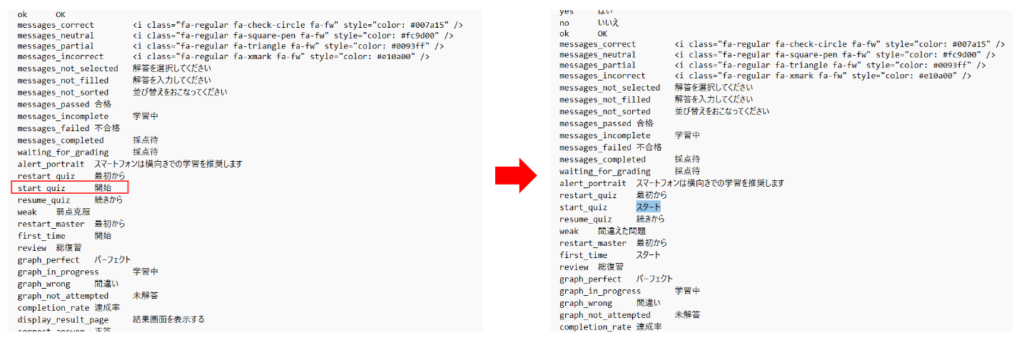
▼作業手順2.クイズを開いて、オプションを3つ追加します。
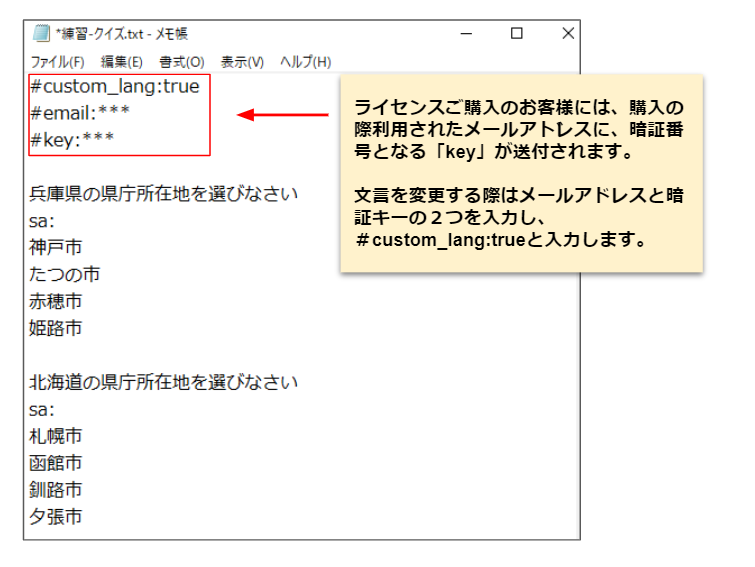
▼作業手順3.アップロードするクイズとcustom_lang.txtをzipファイルにまとめます。
手順1~2で変更したcustom_lang.txtとオプションを追加したクイズを、1つのzipファイルにまとめて圧縮します。
生成されたzipファイルを変換ツールにアップロードすると、文言が変更された状態でプレイヤーが表示されます。
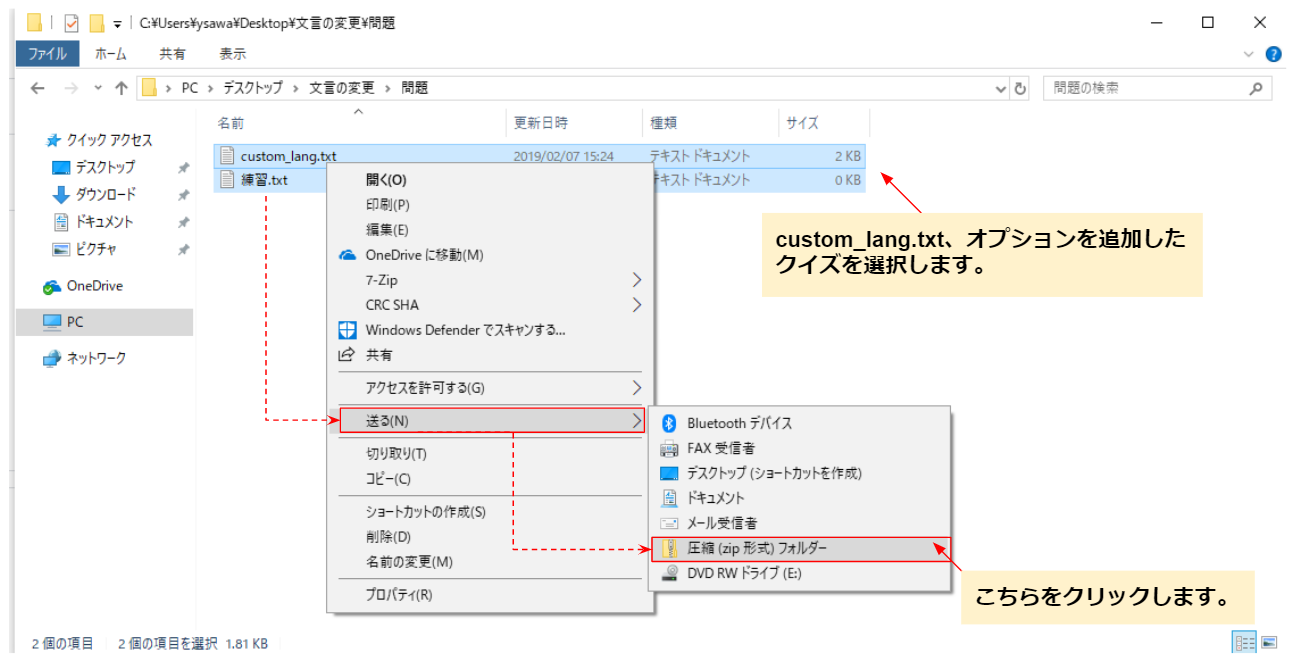
▼作業手順1.ダウンロードしたcustom_lang.txtを開き、文言を変更します。
【開始】➡【スタート】に変更します。
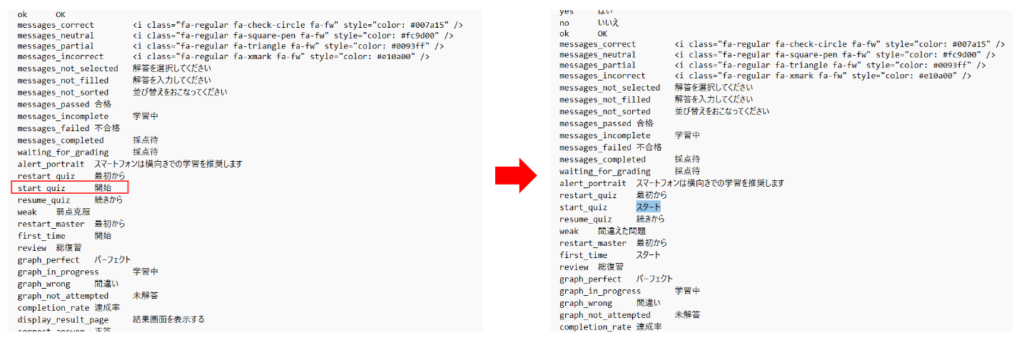
▼作業手順2.クイズを開いて、オプションを3つ追加します。
※エクセルでクイズを作成する際は、下記オプションを必ず記述してください。
→【#format:table】 ※こちらは、エクセルでクイズを作る際の指定のオプションです。
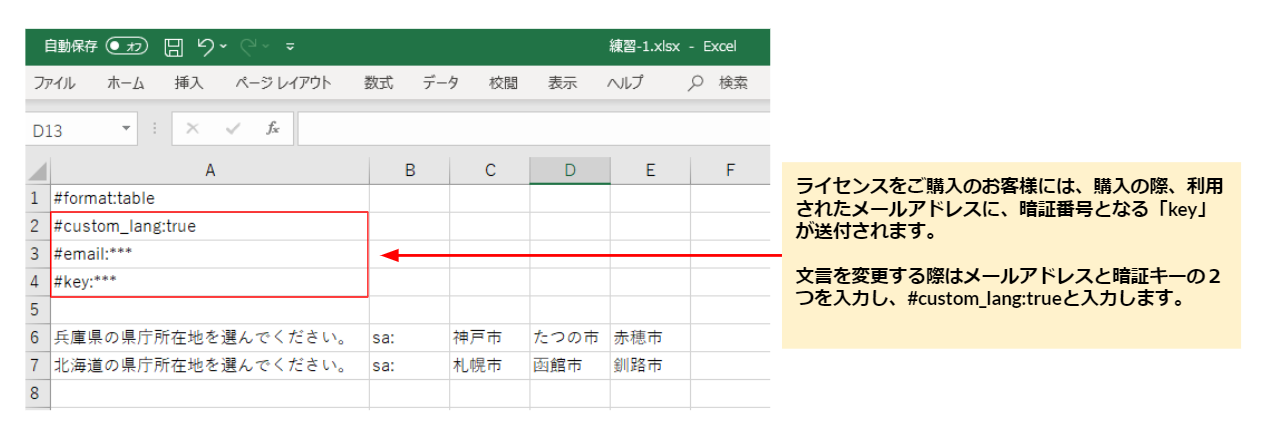
▼作業手順3.アップロードするクイズとcustom_lang.txtをzipファイルにまとめます。
手順1~2で変更したcustom_lang.txtとオプションを追加したクイズを、1つのzipファイルにまとめて圧縮します。生成されたzipファイルを変換ツールにアップロードすると、文言が変更された状態でプレイヤーが表示されます。
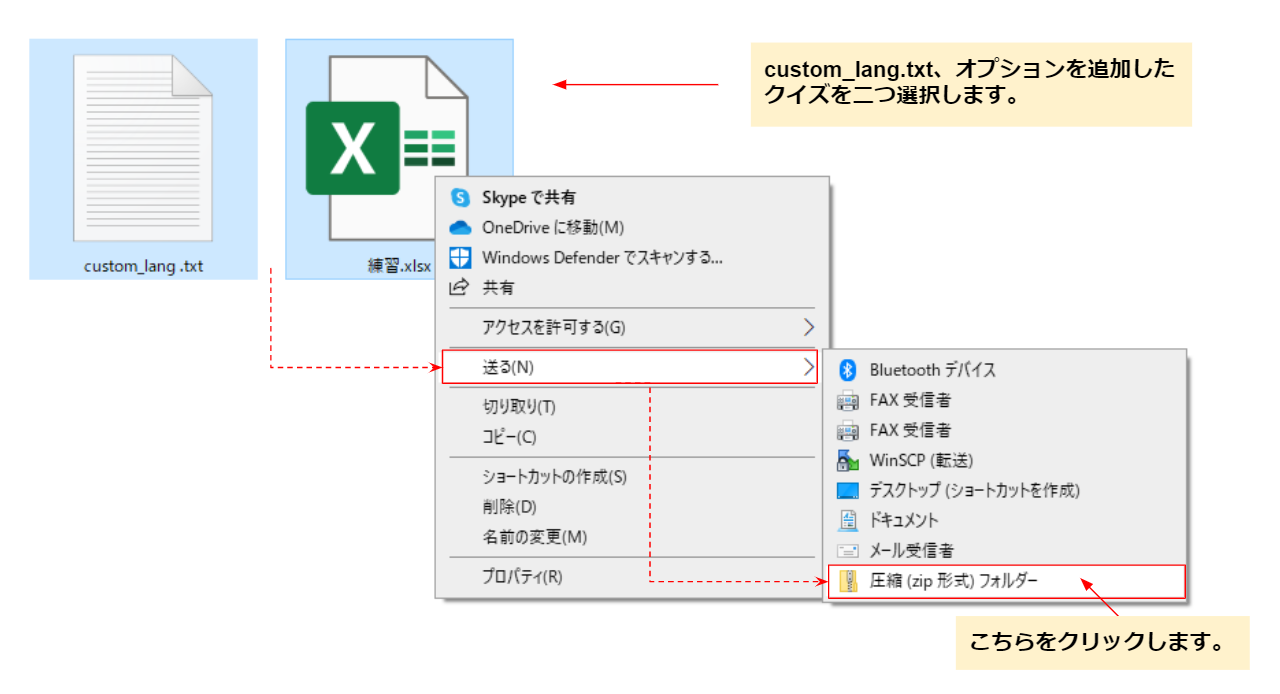
アップロードされたクイズはこちら
圧縮したzipファイルを変換ツールにアップロードすると、文言が変更された状態でプレイヤーが生成されます。